Cara ss di laptop bisa dilakukan dengan berbagai kombinasi tombol seperti PrtSc, Alt + PrtSc, hingga Windows + Shift + S. Setiap metode ini punya fungsi berbeda—mulai dari menangkap seluruh layar, hanya jendela aktif, sampai memilih sebagian area tertentu yang ingin disimpan langsung ke clipboard atau folder.
Di artikel ini, Naxtortech.net akan membahas semua cara screenshot yang tersedia di laptop Windows dan Mac, lengkap dengan panduan shortcut penting lainnya seperti Alt + Tab, Ctrl + C, Windows + L, dan lainnya. Dengan menguasai shortcut ini, kamu bisa bekerja lebih cepat, praktis, dan efisien setiap hari.
Contents
Cara Screenshot di Laptop Windows
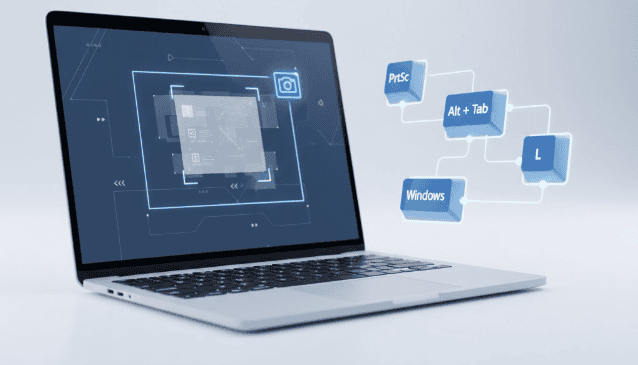
Ada banyak cara screenshot di laptop Windows, dan masing-masing punya fungsi tersendiri. Beberapa metode menyimpan gambar langsung ke folder, sementara yang lain hanya menyalin ke clipboard. Kamu juga bisa memilih area tertentu di layar, menangkap jendela aktif, atau bahkan merekam layar saat bermain game. Di bawah ini adalah daftar shortcut dan fitur bawaan Windows yang paling umum digunakan.
1. PrtSc / Print Screen
Tombol PrtSc (atau PrtScn) adalah metode paling dasar. Saat ditekan, seluruh tampilan layar akan disalin ke clipboard. Kamu bisa langsung membuka aplikasi seperti Paint, Word, atau WhatsApp Web, lalu tekan Ctrl + V untuk menempelkannya.
- Kelebihan: Cepat dan mudah.
- Kekurangan: Tidak langsung tersimpan ke file, harus di-paste secara manual.
2. Alt + PrtSc
Kombinasi ini mengambil screenshot hanya pada jendela aktif, bukan seluruh layar. Sangat berguna saat kamu hanya ingin menangkap tampilan aplikasi tertentu tanpa gangguan background.
- Cocok untuk presentasi atau tutorial.
- Hasil perlu ditempel ke aplikasi editor terlebih dahulu.
3. Windows + PrtSc
Kalau kamu ingin hasil screenshot langsung tersimpan ke file, gunakan kombinasi Windows + PrtSc. Secara otomatis, tangkapan layar akan tersimpan dalam folder:
C:\Users\[NamaUser]\Pictures\Screenshots
- Praktis untuk dokumentasi cepat tanpa buka aplikasi tambahan.
- Layar akan berkedip sesaat sebagai tanda screenshot berhasil diambil.
4. Windows + Shift + S
Inilah shortcut favorit banyak pengguna Windows. Kombinasi ini akan membuka alat Snip & Sketch (atau Snipping Tool di Windows terbaru) dan memberikan empat opsi tangkapan layar:
- Rectangular Snip (area kotak)
- Freeform Snip (area bebas)
- Window Snip (satu jendela)
- Fullscreen Snip (seluruh layar)
Setelah memilih area, hasilnya otomatis tersalin ke clipboard, dan muncul notifikasi untuk mengedit atau menyimpan.
5. Windows + G (Game Bar)
Kombinasi ini membuka Xbox Game Bar, fitur perekam layar dan screenshot yang biasanya dipakai saat main game.
- Cocok untuk merekam momen saat main game atau webinar.
- Tangkapan layar bisa diambil dengan klik tombol kamera di overlay.
6. Snipping Tool
Meskipun Snipping Tool mulai digantikan Snip & Sketch, tool ini masih tersedia di Windows 10 dan 11. Kamu bisa mencarinya lewat Start Menu, lalu memilih jenis screenshot yang diinginkan.
- Bisa atur delay (tunda 3-5 detik sebelum screenshot)
- Bisa langsung menyimpan, menggambar, atau menyalin hasilnya
Kalau saat mengambil screenshot laptopmu terasa lambat atau tidak responsif, kamu bisa baca panduan cara mengatasi laptop lag agar performanya kembali optimal.
Cara Screenshot di MacBook (macOS)
Untuk pengguna MacBook, cara screenshot sedikit berbeda dengan Windows karena menggunakan kombinasi tombol berbasis Command. Untungnya, macOS menawarkan fleksibilitas tinggi: kamu bisa menangkap seluruh layar, sebagian layar, atau hanya satu jendela aplikasi. Hasil screenshot biasanya langsung tersimpan di desktop dalam format .png.
1. Shift + Command + 3
Ini adalah kombinasi untuk mengambil screenshot seluruh layar. Cukup tekan tombol:
Shift + Command + 3
Gambar akan langsung tersimpan ke desktop. Cocok untuk menangkap tampilan layar penuh secara cepat tanpa perlu memilih area.
2. Shift + Command + 4
Kombinasi ini memungkinkan kamu untuk memilih area tertentu yang ingin di-screenshot.
- Setelah menekan kombinasi, kursor akan berubah menjadi tanda plus (+)
- Klik dan tarik untuk memilih area, lalu lepas
- Hasil screenshot langsung tersimpan ke desktop
Ini sangat berguna kalau kamu hanya ingin menangkap sebagian layar saja, misalnya grafik, tabel, atau bagian dari dokumen.
3. Shift + Command + 4 + Spasi
Kalau kamu ingin menangkap hanya satu jendela aplikasi, gunakan kombinasi:
Shift + Command + 4, lalu tekan Spasi
Kursor akan berubah menjadi ikon kamera. Arahkan ke jendela yang ingin kamu screenshot dan klik. Hasilnya akan tersimpan langsung ke desktop dengan bayangan jendela (drop shadow) yang khas.
- Cocok untuk membuat tutorial, laporan, atau dokumentasi aplikasi tertentu
- Bisa digunakan juga di mode multi-jendela atau split-screen
Shortcut Tambahan yang Wajib Kamu Tahu
Selain cara ss di laptop, kamu juga perlu tahu shortcut lain yang sering dipakai sehari-hari. Shortcut ini bikin kamu kerja lebih cepat, berpindah aplikasi lebih lancar, dan menghemat banyak waktu saat multitasking. Apalagi kalau kamu sering menggunakan laptop untuk kerja, kuliah, atau editing.
Berikut beberapa shortcut penting yang wajib kamu kuasai, terutama di sistem operasi Windows.
Shortcut berikut membantu kamu mengakses fitur penting Windows tanpa klik mouse:
- Windows + D
→ Menampilkan desktop dan menyembunyikan semua jendela aktif. - Alt + Tab
→ Berpindah cepat antar aplikasi atau jendela yang sedang terbuka. - Windows + E
→ Membuka File Explorer secara instan. - Windows + R
→ Membuka dialog Run, berguna untuk perintah cepat seperticmd,notepad, dll. - Windows + L
→ Mengunci layar dengan cepat untuk menjaga privasi saat kamu tinggal sebentar.
Shortcut Windows + D ini sangat berguna untuk menjaga privasi saat meninggalkan laptop. Kamu juga bisa pelajari lebih lengkap di artikel cara mengubah wallpaper laptop secara otomatis untuk mendapatkan variasi wallpaper yang selalu berbeda setiap kamu menutup jendela aktif.
Shortcut Edit & Operasi Dasar
Shortcut berikut adalah yang paling sering digunakan di aplikasi apa pun:
- Ctrl + C / Ctrl + X / Ctrl + V
→ Menyalin, memotong, dan menempel teks atau file. - Ctrl + Z / Ctrl + Y
→ Undo dan redo, sangat berguna saat salah langkah. - Alt + F4
→ Menutup jendela aplikasi yang sedang aktif. - Ctrl + A
→ Memilih seluruh isi halaman atau dokumen secara instan.
Shortcut ini sangat mendasar, tapi masih banyak orang yang belum memanfaatkannya secara maksimal. Jika kamu sering bekerja dengan banyak dokumen, presentasi, atau tab browser, shortcut ini bisa jadi penyelamat.
Tips Tambahan agar Shortcut Bekerja Maksimal
Sudah tahu shortcut-nya, tapi masih sering error atau tidak berfungsi? Jangan khawatir. Beberapa laptop memang membutuhkan pengaturan tambahan agar semua shortcut bekerja optimal. Terutama di laptop yang punya layout keyboard berbeda atau tombol fungsi (Fn) bawaan yang harus diaktifkan.
Berikut beberapa tips agar semua kombinasi tombol shortcut—termasuk cara ss di laptop—berfungsi dengan lancar:
- Cek Fungsi Tombol Fn
Beberapa laptop, seperti ASUS atau Lenovo, membutuhkan kamu menekan tombol Fn bersamaan untuk mengaktifkan shortcut seperti PrtSc. Misalnya: Fn + PrtSc, atau bahkan Fn + Windows + Spasi. - Gunakan Keyboard Eksternal Jika Perlu
Kalau tombol bawaan di laptop sudah rusak atau keras ditekan, menggunakan keyboard eksternal bisa jadi solusi sementara atau bahkan permanen. - Cek Regional & Layout Keyboard
Pengaturan bahasa input (seperti US, UK, atau Indonesia) bisa membuat beberapa shortcut tidak berfungsi. Pastikan setting keyboard kamu sesuai. - Update Driver Keyboard & Sistem Operasi
Shortcut bisa saja error karena sistem belum diperbarui. Pastikan kamu selalu rutin mengupdate Windows atau macOS agar fitur-fitur ini bekerja optimal.
Jika shortcut sering tidak berfungsi, bisa jadi karena layout keyboard laptop-mu yang kurang optimal. Untuk pengalaman lebih baik, pertimbangkan upgrade lewat rekomendasi laptop untuk mahasiswa yang sudah mendukung shortcut efisien.
Kesimpulan
Cara ss di laptop ternyata punya banyak variasi, tergantung dari sistem operasi, model laptop, hingga kebutuhan kamu. Untuk pengguna Windows, kamu bisa menggunakan tombol PrtSc, kombinasi Alt + PrtSc, hingga Windows + Shift + S untuk memilih area tertentu. Sedangkan pengguna MacBook bisa mengandalkan Shift + Command + 3 atau 4 untuk hasil yang lebih fleksibel.
Selain itu, ada banyak shortcut tambahan yang bisa kamu manfaatkan untuk meningkatkan produktivitas. Mulai dari shortcut navigasi seperti Alt + Tab dan Windows + D, hingga shortcut edit seperti Ctrl + C dan Ctrl + Z. Menguasai kombinasi tombol ini bukan hanya soal efisiensi, tapi juga bisa membuat pengalaman menggunakan laptop jadi lebih profesional dan praktis.
Jika kamu mengalami kendala dengan tombol atau shortcut yang tidak berfungsi, jangan ragu untuk mengecek tombol Fn, mengganti keyboard, atau mempertimbangkan upgrade laptop yang lebih optimal untuk menunjang aktivitasmu sehari-hari.
Pertanyaan Seputar Cara SS di Laptop
Apa itu tombol PrtSc di laptop?
PrtSc (Print Screen) adalah tombol yang digunakan untuk mengambil tangkapan layar secara penuh. Hasilnya akan disalin ke clipboard dan bisa ditempel di aplikasi lain seperti Paint atau Word.
Di mana hasil screenshot disimpan?
Jika kamu menekan Windows + PrtSc, hasil tangkapan layar otomatis disimpan di folder Pictures > Screenshots. Jika hanya PrtSc, hasilnya perlu ditempel secara manual.
Bagaimana jika tombol PrtSc tidak ada di keyboard?
Beberapa laptop menyembunyikan fungsi PrtSc di tombol lain, seperti digabung dengan Fn. Kamu bisa coba kombinasi Fn + PrtSc atau Fn + Windows + Spasi.
Apakah bisa screenshot tanpa software tambahan?
Bisa. Windows dan macOS sama-sama menyediakan tool bawaan seperti Snipping Tool atau kombinasi tombol tertentu yang langsung bisa digunakan tanpa instalasi aplikasi tambahan.
Shortcut penting apa saja yang wajib diketahui?
Beberapa shortcut penting adalah Alt + Tab (pindah aplikasi), Windows + L (kunci layar), Ctrl + C/V/Z (salin/tempel/undo), dan Windows + Shift + S (screenshot area tertentu).

Comments are closed, but trackbacks and pingbacks are open.